Samsung T260 HD: Настройка монитора
Настройка монитора: Samsung T260 HD
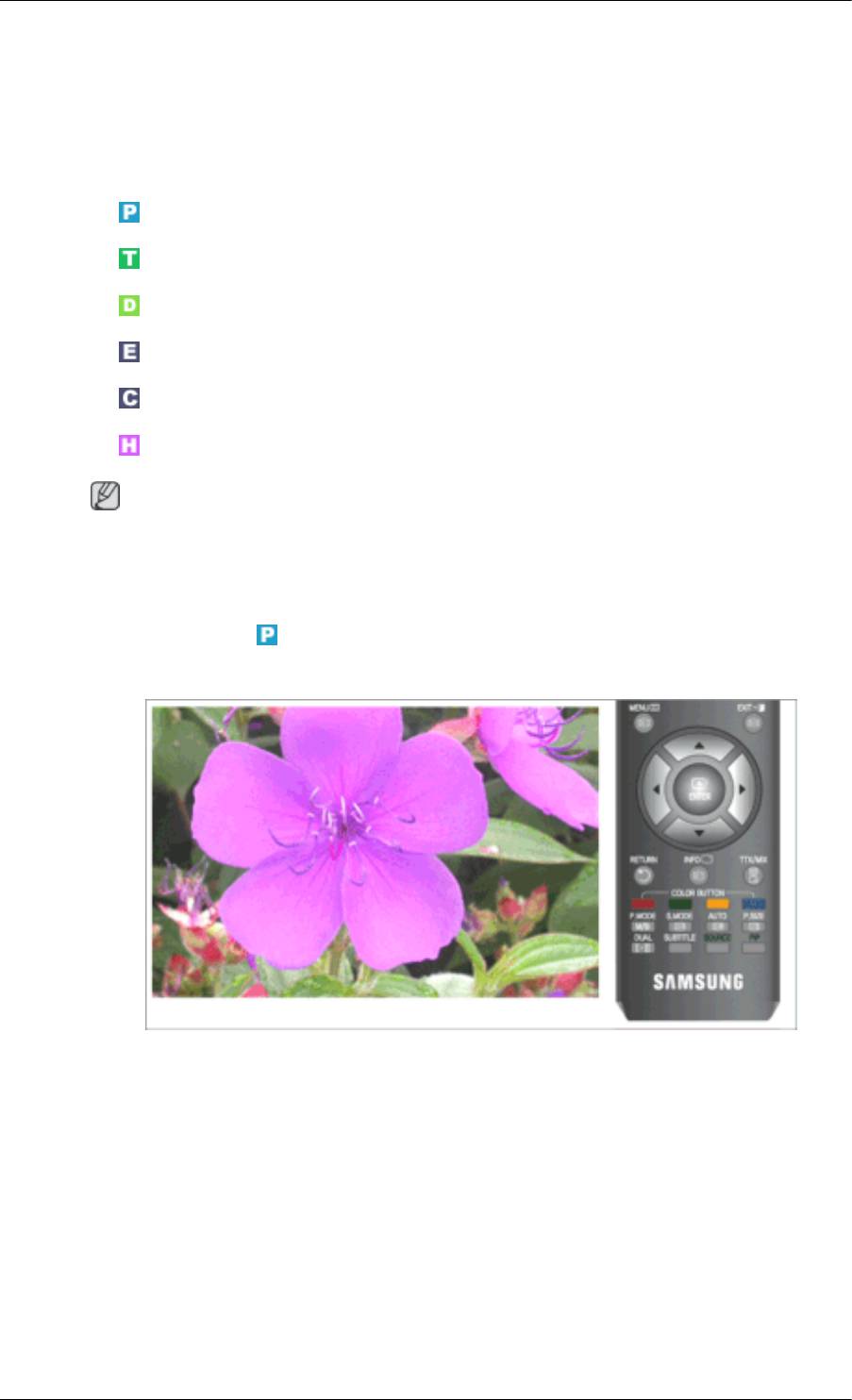
Настройка монитора
Изображение
Доступные режимы
•
ПК /DVI
•
ТВ
•
DTV
•
Внешний
•
Компонентный
•
HDMI
Примечание
Параметры по умолчанию
могут различаться в зависимости от выбранного режима ввода
(источник входного сигнала выбирается в списке внешних источников входного сигнала) и
выбранного разрешения.
Изображение : ПК /DVI
MagicBright
MagicBright – это
новая функция, обеспечивающая оптимальную среду для просмотра в
зависимости от содержания просматриваемого изображения. На данный момент доступны пять
различных режимов: Развлекат. , Интернет , Текст , Автоконтраст и Пользовательский.
Каждый режим имеет свои предустановленные значения яркости.
Специальная кнопка на пульте дистанционного управления – 'M/B'.
• Развлекат.
Высокая яркость.
Для просмотра движущихся изображений, например DVD или VCD
• Интернет

Настройка монитора
Для работы с разными изображениями, например текстом и графикой.
• Текст
Для документации или работы с большими объемами текста.
• Автоконтраст
Режим Автоконтраст предназначен для
автоматического определения распространения
входных визуальных сигналов и настройки с целью получения оптимальной контрастности.
• Пользовательский
Несмотря на то, что все значения тщательно выбирались нашими инженерами,
предустановленные значения могут вам не подойти в зависимости от вашего вкуса.
В этом случае настройте яркость и контрастность с помощью экранного меню.
Контраст /Яркость /Четкость
(Контраст /Яркость /Четкость Недоступно в режиме MagicBright при использовании
Автоконтраст .)
Можно использовать экранные меню для изменения контраста и яркости в соответствии с
предпочтениями пользователя.
• Контраст : регулировка контрастности.
• Яркость : регулировка яркости.
• Четкость : регулировка четкости.
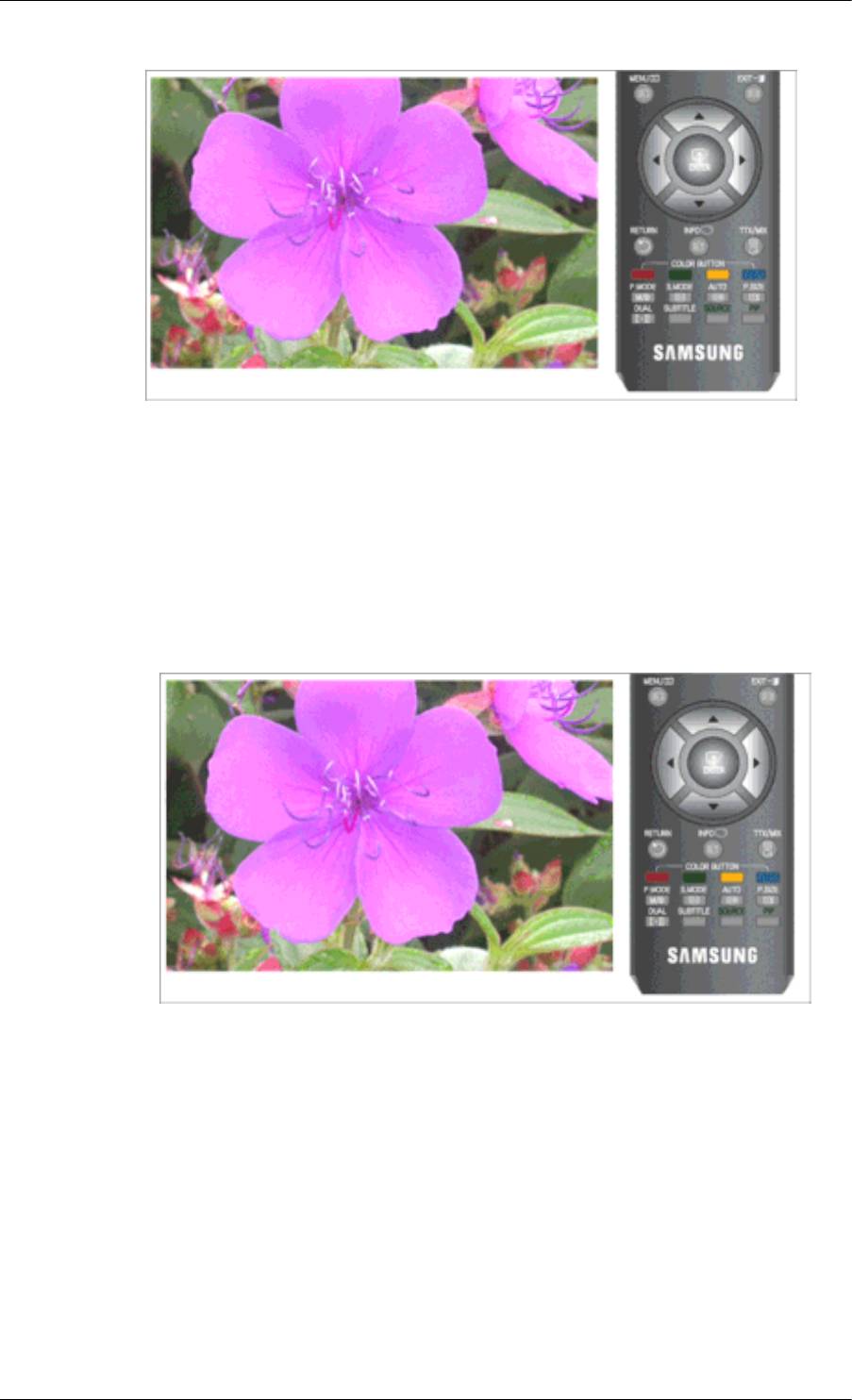
Настройка монитора
Автоподстройка
Настройка параметров Точно , Грубо , Position производится автоматически.
При изменении разрешения на панели управления выполняется автоматическая настройка.
Специальная кнопка на пульте дистанционного управления – 'AUTO'.
(Функция доступна только в режиме ПК
).
Экран (Функция доступна только в режиме PC)
• Грубо /Точно :
• Грубо
Устранение помех, например, вертикальных полос.
При настройке Грубо
может сместиться область отображения экрана. Ее можно
переместить в центр с помощью меню управления горизонтальным положением.
• Точно
Устранение помех, например, горизонтальных полос.
Если помехи остаются даже после настройки Точно, повторите ее после настройки
частоты (тактовой частоты).
• Позиция
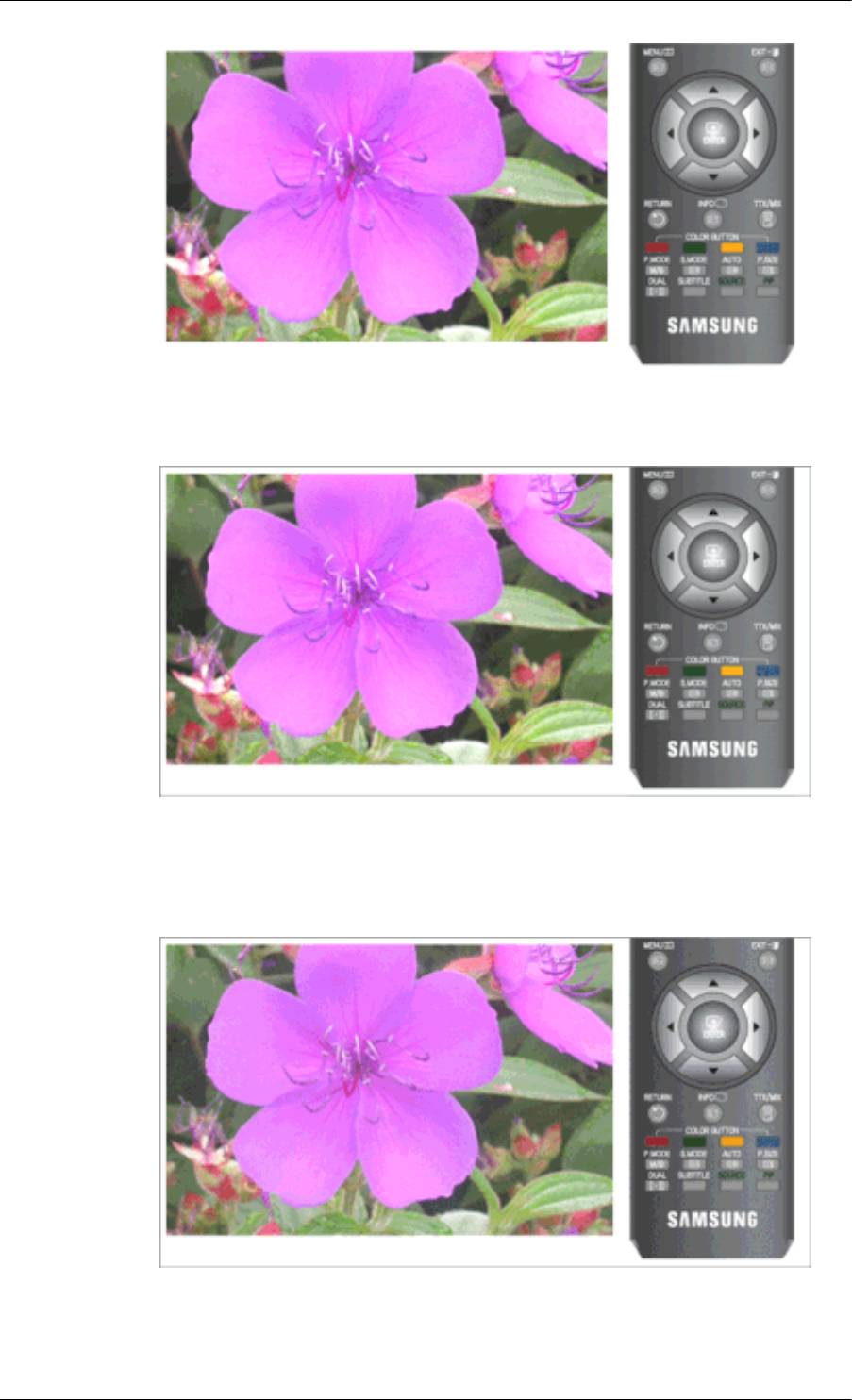
Настройка монитора
Настройка расположения экрана по горизонтали и вертикали.
• Сброс настр.
Параметры изображения заменяются заводскими настройками.
Параметры изображения
• Оттенок
Можно изменить оттенок цвета.
(Доступно только в режиме PC /DVI)
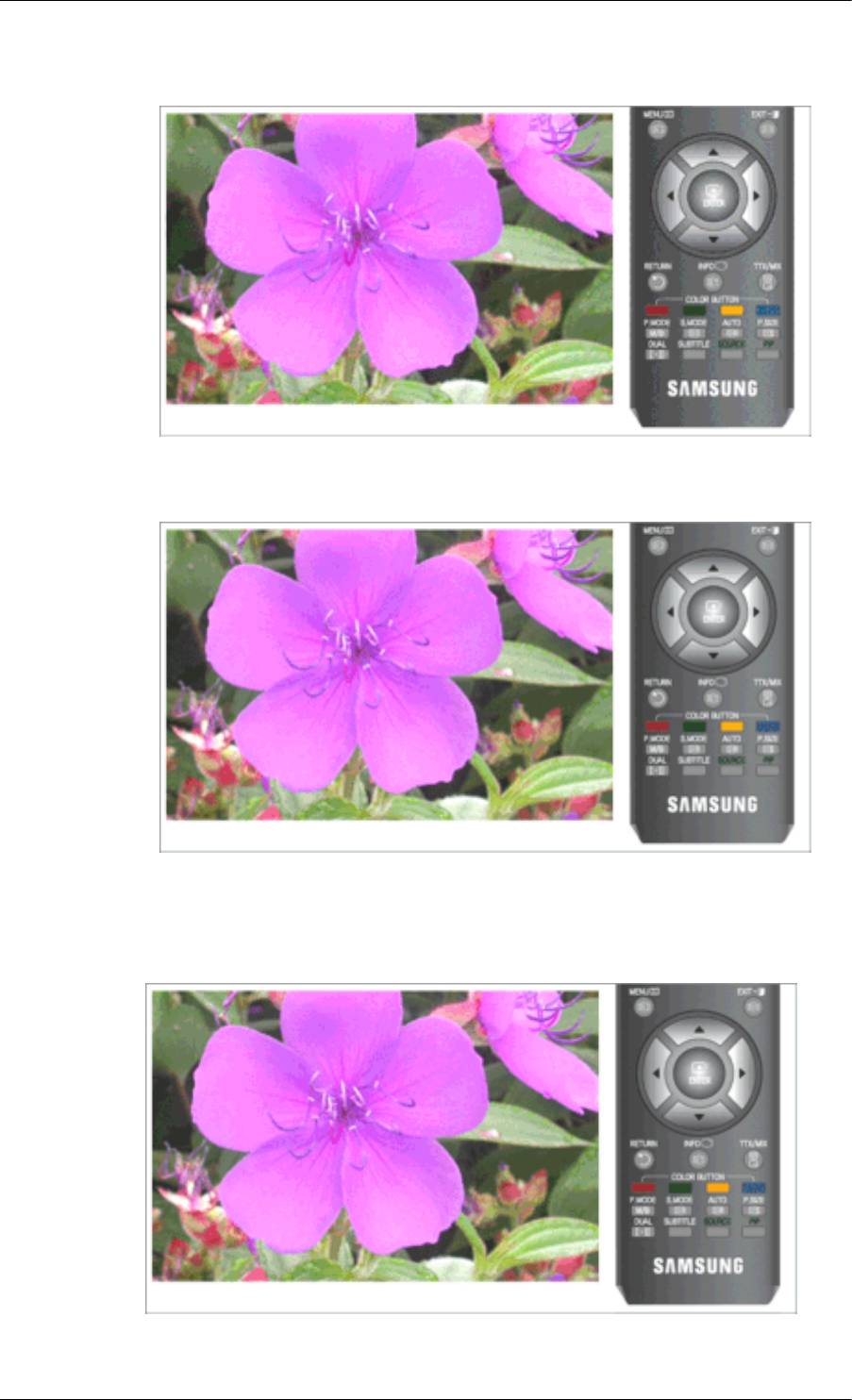
Настройка монитора
Холодный /Нормальный /Теплый /Пользовательский
• K/3/C
Настройка отдельных составляющих цветов K, 3, C.
• Размер
Можно изменить размер.
Широкий /4:3
Сброс
Для параметров изображения устанавливаются заводские настройки по умолчанию.
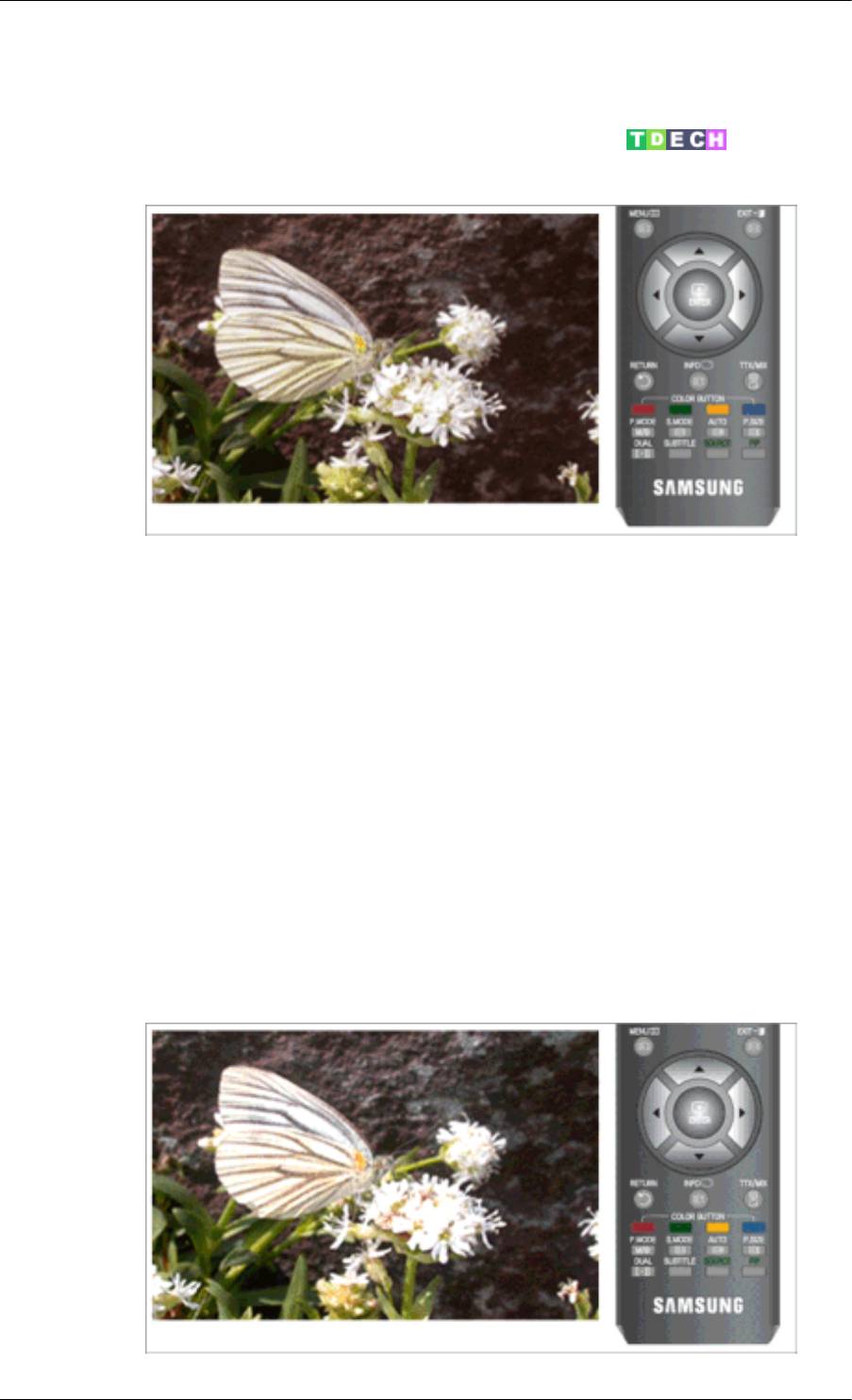
Настройка монитора
• ОК
• Отмена
Изображение : ТВ /DTV/Внешний /Компонентный /HDMI
Режим
В мониторе имеется четыре режима автоматической настройки изображения
("Динамический", "Стандартный" и "Кино"), которые предварительно установлены на
заводе-изготовителе.
Можно включить Динамический, Стандартный или Кино.
Специальная кнопка на пульте дистанционного управления – 'P.MODE'.
• Динамический
Выбор изображения для удобного просмотра в комнате с ярким освещением.
• Стандартный
Выбор изображения для оптимального отображения в нормальных условиях.
• Кино
Выбор изображения для просмотра фильмов в темной комнате.
Контраст /Яркость /Четкость /Цвет /Тон
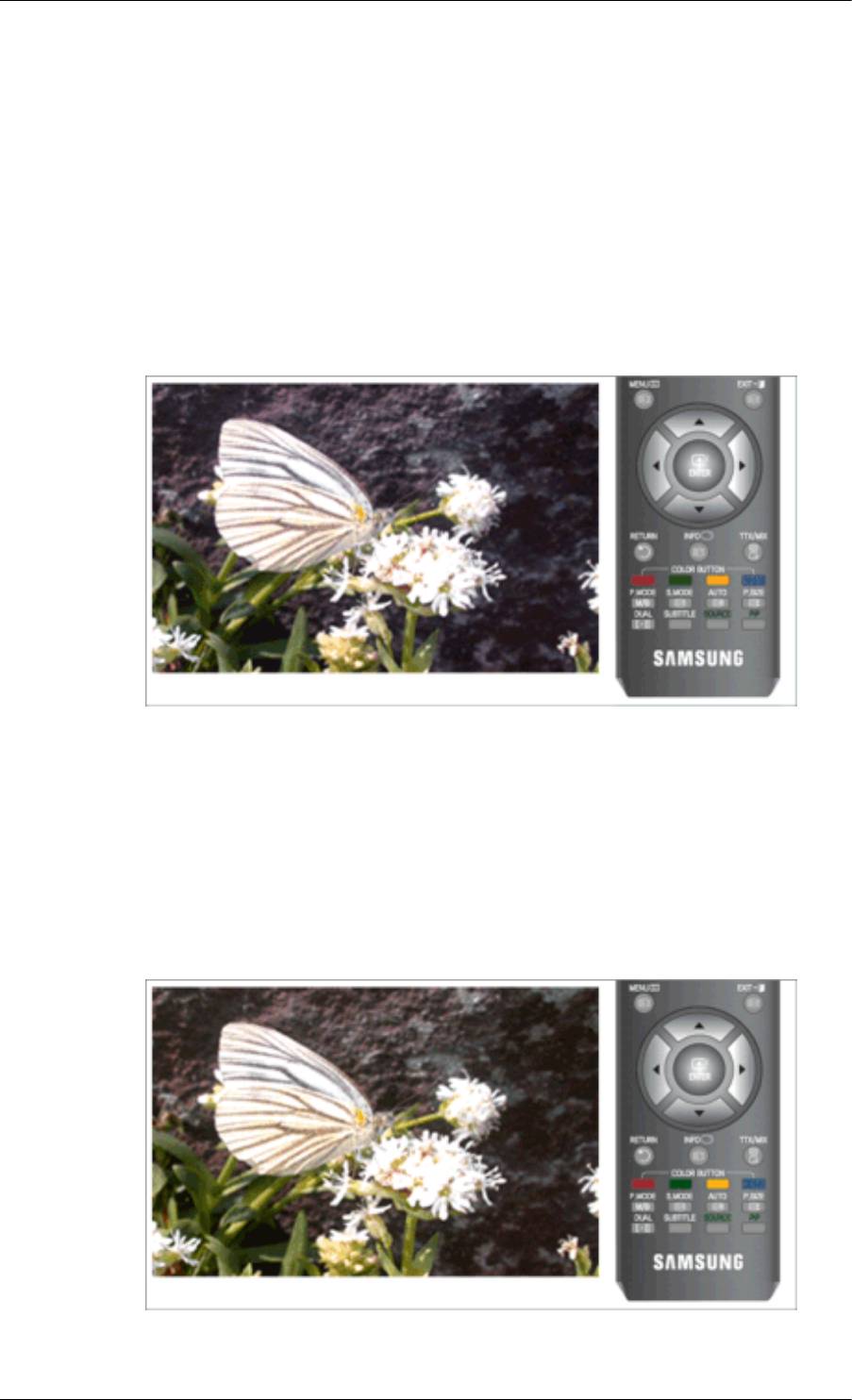
Настройка монитора
Можно использовать экранные меню для изменения контраста и яркости в соответствии с
предпочтениями пользователя.
• Контраст : регулировка контрастности.
• Яркость : регулировка яркости.
• Четкость : регулировка четкости.
• Цвет : регулировка Цвет.
• Тон :
придание естественного
оттенка изображению. (Включается при поступлении
сигнала NTSC.)
Оттенок
Можно изменить оттенок цвета.
Холодный 1 / Холодный 2 / Нормальный / Теплый 1 / Теплый 2
- ‘Параметр 'Теплый 1' или 'Теплый 2' активен, только если в качестве режима изображения
выбран режим 'Кино'.
- Настройки можно изменять и сохранять для каждого внешнего устройства, подключенного к
входному гнезду телевизора.
Подсветка
Настройка яркости экрана путем настройки подсветки ЖК-дисплея.
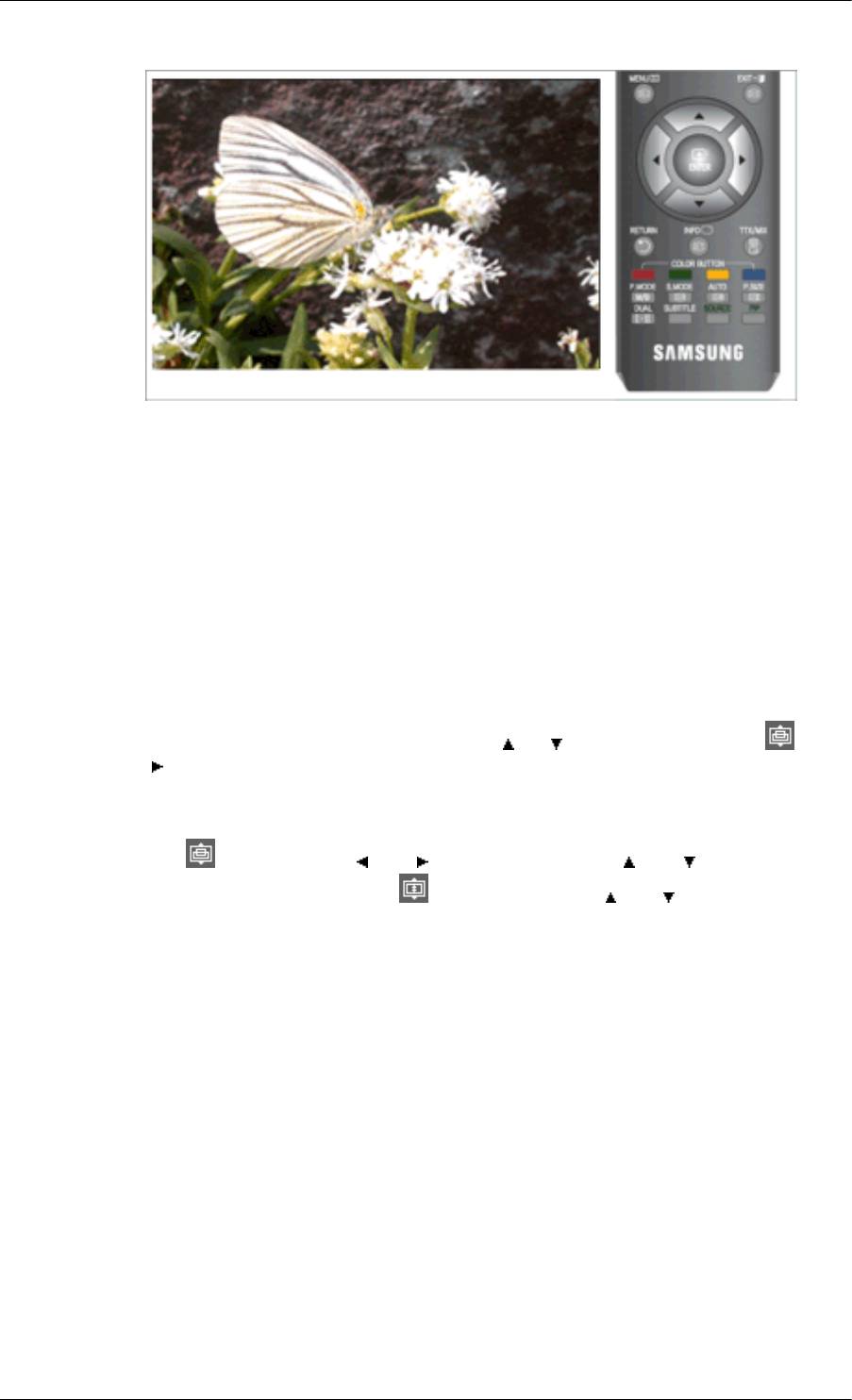
Настройка монитора
Размер
Можно изменить размер.
Специальная кнопка на пульте дистанционного управления – 'P.SIZE'.
Широкий aвто – автоматическая установка формата "16:9" для изображения.
Широкий - Изображение во весь экран независимо от соотношения сторон изображения
входного сигнала.
16:9 – установка размера изображения 16:9, предназначенного для просмотра DVD или
широкоформатного телевещания.
Широк. увел. – увеличение размера изображения более чем 4:3.
(Перемещайте экран вверх/вниз, используя кнопку или , предварительно выбрав , нажав
кнопку или ENTER.)
Увеличенный - увеличение размера изображения 16:9 (по вертикали) до размера экрана.
(Выберите , нажав кнопку или . Используйте кнопку или для перемещения
изображения вверх и
вниз. Выбрав
, нажимайте кнопку или для увеличения или
уменьшения размера изображения по вертикали.)
4:3 – установка обычного размера изображения 4:3.
Точное отображ. –
используйте данную функцию для просмотра полноразмерного
изображения без обрезки при использовании входных сигналов HDMI (480i / 1080i), Component
(480i / 1080i) или DTV(480i / 1080i).
(Функция Точное отображ. доступна только в режиме HDMI.)
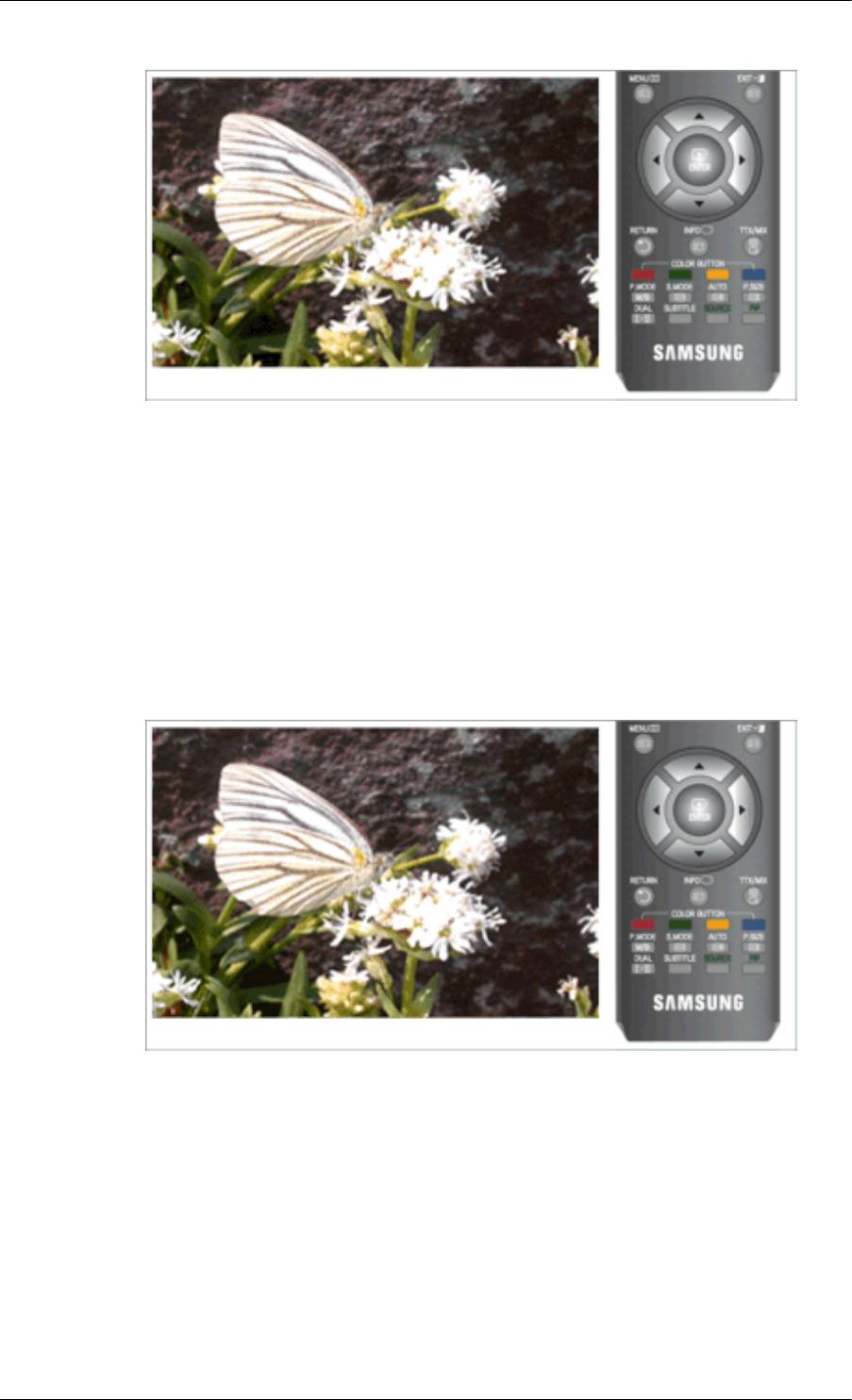
Настройка монитора
Режим экрана
Только после установки для параметра Изображение Размер значения Широкий
aвто
пользователь может определить Режим экрана . Во всех странах Европы требуются различные
размеры изображений, поэтому предусмотрен выбор этой функции пользователем.
- ‘Режим «Режим экрана » поддерживается для ТВ , Внешний , Компонентный (480i/1080i)
и HDMI (480i/1080i)
- Изображение Размер можно выбрать в режиме Широкий aвто
- Эта функция недоступна в режиме ПК , Компонентный , Внешний или HDMI.
Широкий /16:9/Широк. увел. /Увеличенный /4:3
Цифр. шумоподавит.
Цифровое шумоподавление.
Если телевизор принимает
слабый сигнал, можно включить функцию цифрового подавления
шумов, которая позволяет снизить уровень радиопомех и устранить двоение изображения.
Выкл. – отключение функции шумоподавления.
Низкий – подавление слабых помех.
Средний – подавление помех средней степени.
Высокий – подавление сильных помех.
Авто – автоматическое распознавание и подавление помех на экране.
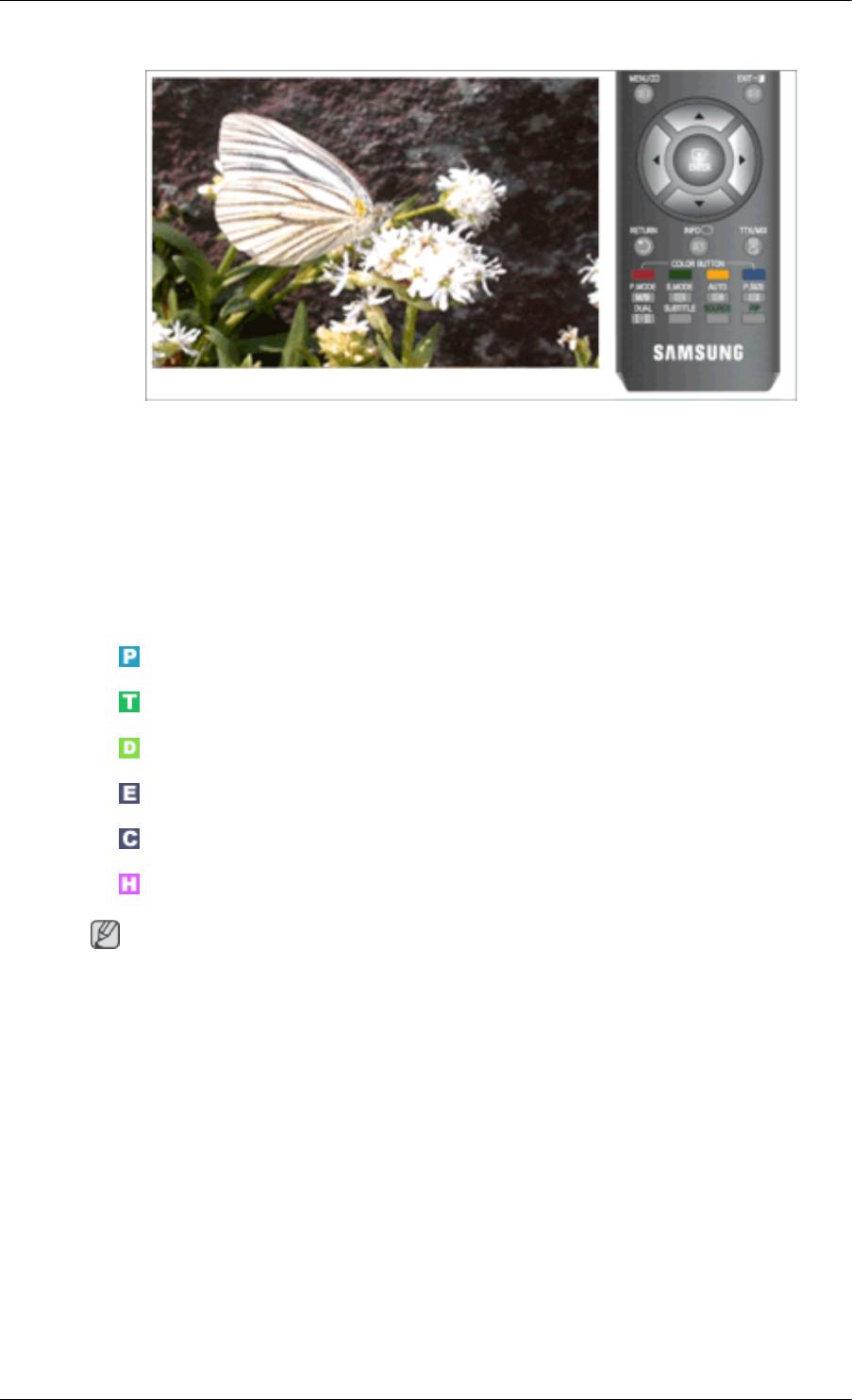
Настройка монитора
Сброс
Для параметров изображения устанавливаются заводские настройки по умолчанию.
• ОК
• Отмена
Звук
Доступные режимы
•
ПК /DVI
•
ТВ
•
DTV
•
Внешний
•
Компонентный
•
HDMI
Примечание
Параметры по умолчанию
могут различаться в зависимости от выбранного режима ввода
(источник входного сигнала выбирается в списке внешних источников входного сигнала) и
выбранного разрешения.
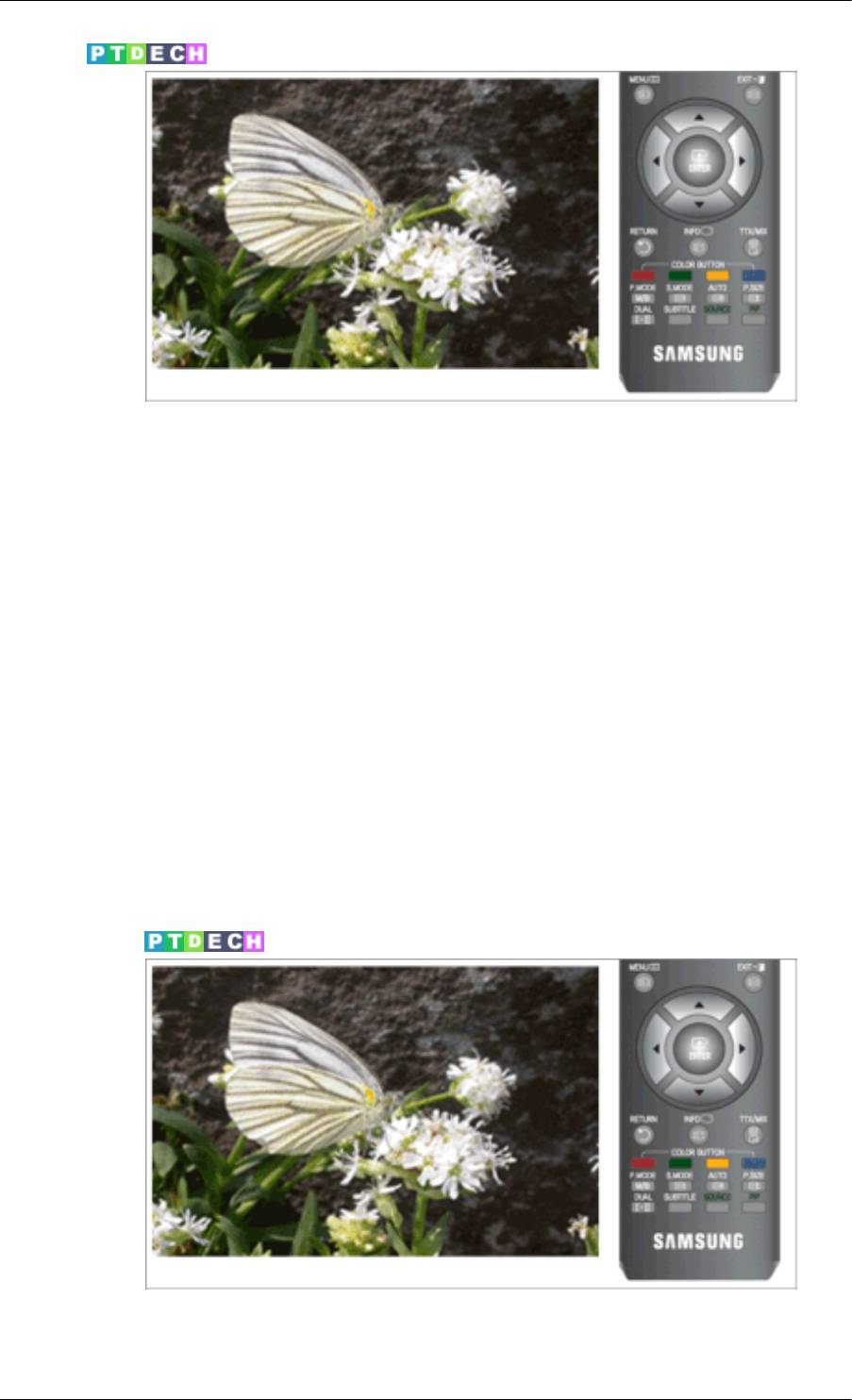
Настройка монитора
Режим
Этот монитор оснащен встроенным высококачественным стереоусилителем.
• Стандартный
Выберите данный параметр для установки стандартных заводских установок.
• Музыка
Выберите данный параметр при просмотре музыкального видео или концертов.
• Кино
Выберите данный параметр при просмотре фильмов
• Речь
Выберите
данный параметр
при просмотре телепрограмм, которые в основном состоят из
диалогов (например, новости).
• Польз.
Выберите данный параметр при необходимости отрегулировать настройки в соответствии
с личными предпочтениями.
Эквалайзер
Можно отрегулировать баланс звука левого и правого каналов и снизить или повысить уровень
громкости в соответствии с предпочтениями.
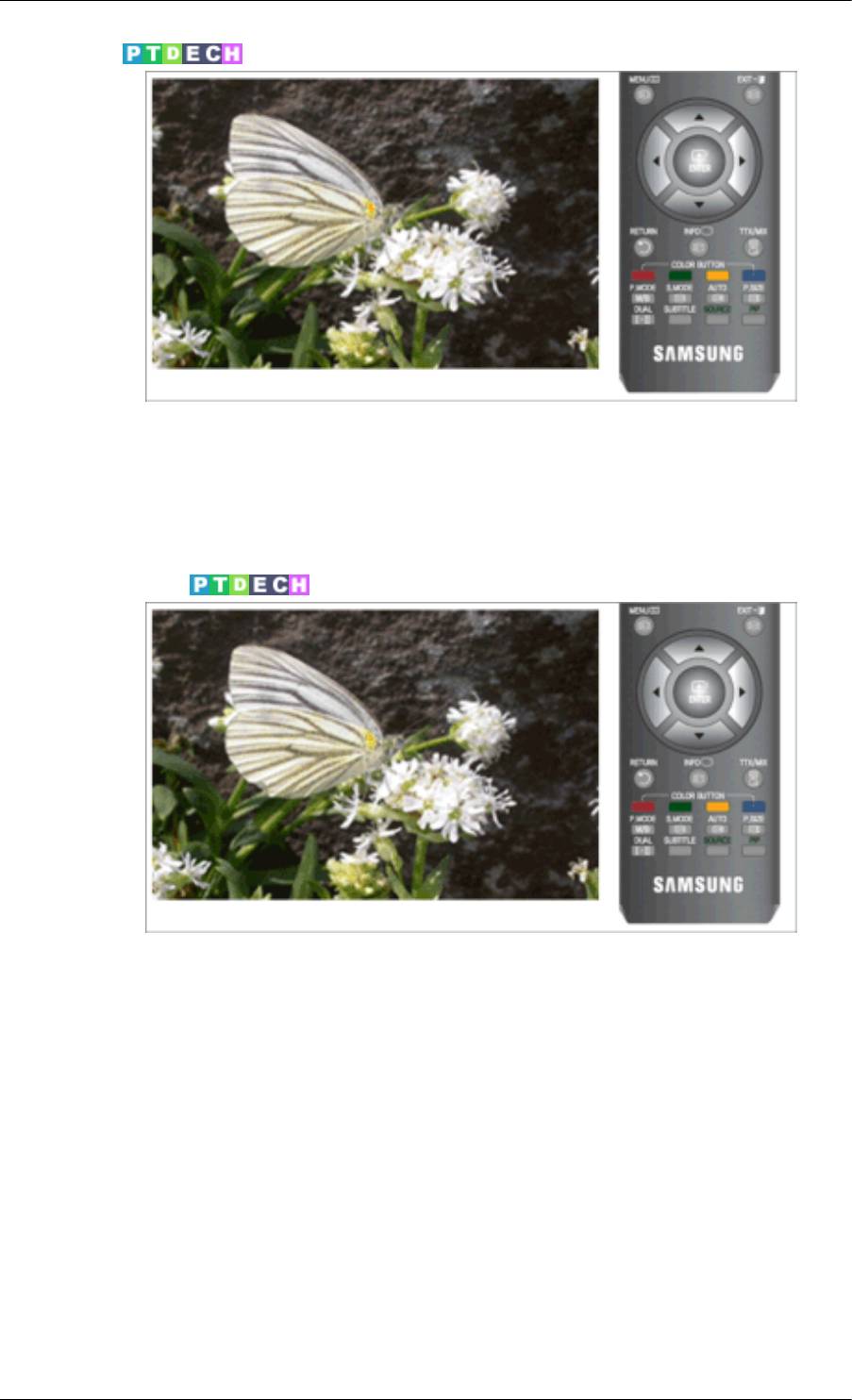
Настройка монитора
SRS TS XT
Можно получить мощное отчетливое звучание, как при использовании 5.1-канальной
акустической системы.
• Выкл.
• Вкл.
Громкость авто
Уменьшение различия между уровнями громкости различных вещательных организаций.
• Выкл.
• Вкл.
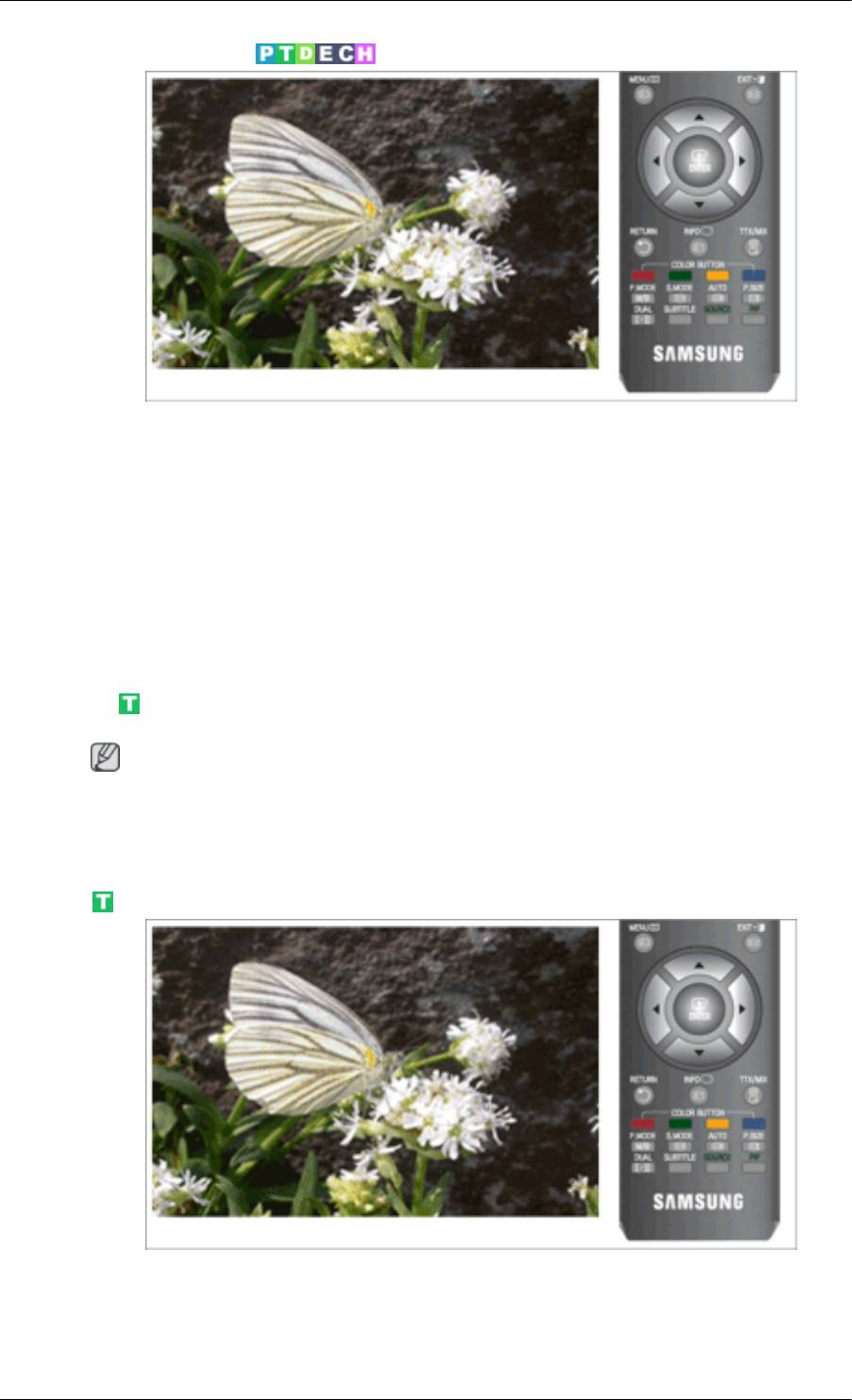
Настройка монитора
Громкоговоритель ТВ
Если для данного меню установить значение "Вкл.", то при
использовании домашнего
кинотеатра звук из громкоговорителей будет отключен.
• Выкл.
• Вкл.
Канал
Доступные режимы
•
ТВ
Примечание
Параметры по умолчанию
могут различаться в зависимости от выбранного режима ввода
(источник входного сигнала выбирается в списке внешних источников входного сигнала) и
выбранного разрешения.
Страна
Перед использованием функции автонастройки выберите страну, в которой используется
данное устройство. Если в списке нет необходимой страны, выберите параметр «Другое».
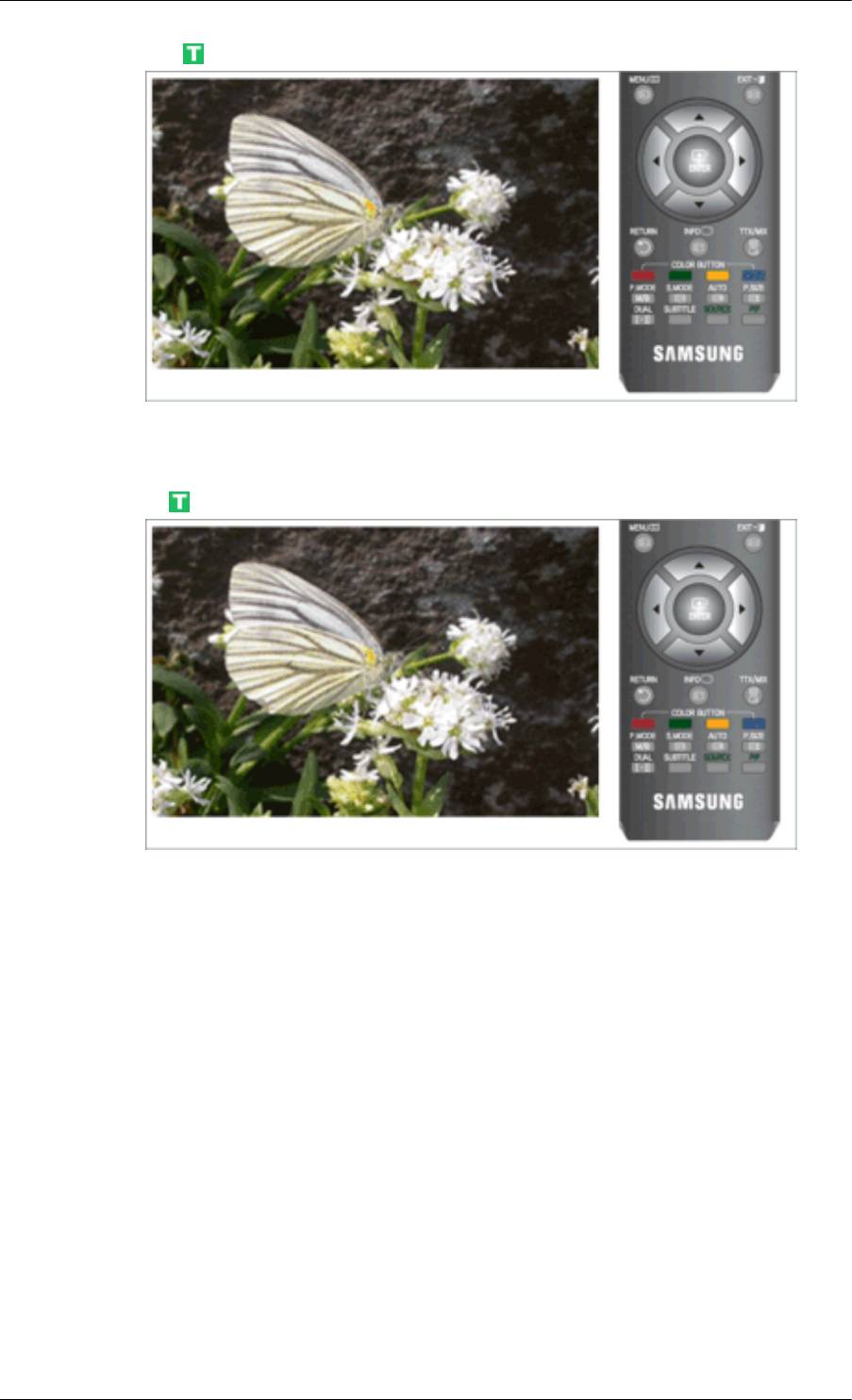
Настройка монитора
Автонастройка
Можно выполнить сканирование частотных диапазонов, доступных на телевизоре в вашем
регионе, и автоматически сохранить все найденные каналы.
Ручная настр.
Можно выполнить сканирование частотных диапазонов, доступных на телевизоре в вашем
регионе, и сохранить все найденные каналы вручную.
• Программа
Вставка на экран номера необходимой программы.
• Система цвета
Многократная настройка для достижения наилучшего качества цвета.
(Авто <-> PAL <-> SECAM <-> NTSC4.43)
• Система звука
Многократная настройка для достижения наилучшего качества звука.
• Канал
Можно
сохранять телевизионные
каналы, включая те, которые транслируются через
кабельную сеть.
При сохранении каналов в памяти вручную можно выбирать:
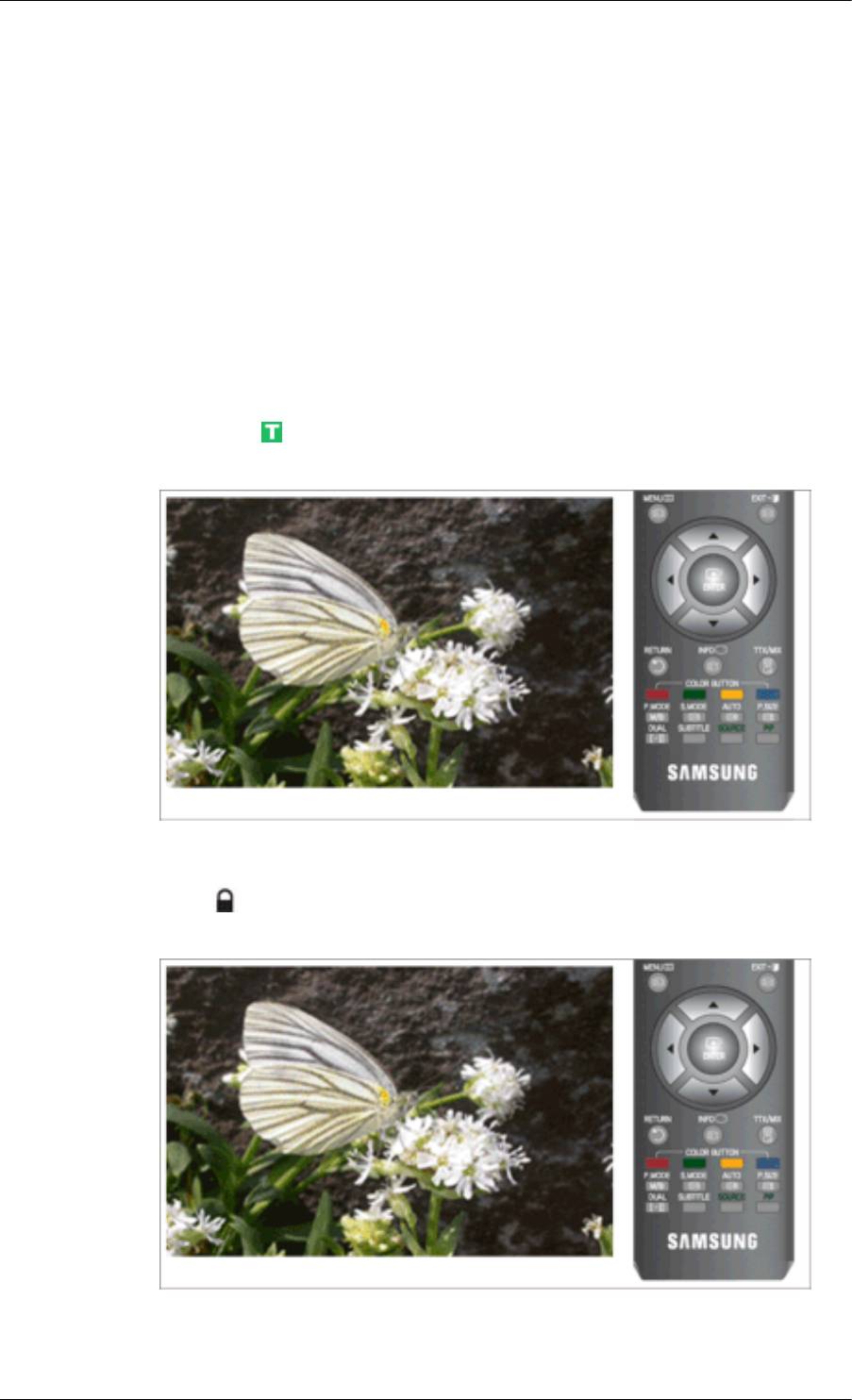
Настройка монитора
сохранять или не сохранять каждый найденный канал; номер программы для каждого
настроенного канала, который необходимо обозначить.
- C (Режим радиоканалов):
в этом режиме можно выбрать канал посредством ввода номера,
присвоенного для конкретной станции.
- S (Режим кабельных каналов): в этом режиме можно выбрать канал, введя номер,
присвоенный каналу кабельного телевидения.
• Поиск
тюнер будет вести поиск в диапазоне частот, пока изображение первого канала или
выбранного канала не отобразится на экране.
• Сохранение
используется для восстановления номеров, вводимых пользователем.
Управление каналами
• Список каналов
Можно добавить или удалить канал, чтобы отображались только нужные каналы.
Индикация активна, когда для параметра Замок установлено значение Вкл..
• Замок
Предотвращение просмотра детьми нежелательных программ путем блокировки
определенных каналов или видеопрограмм.
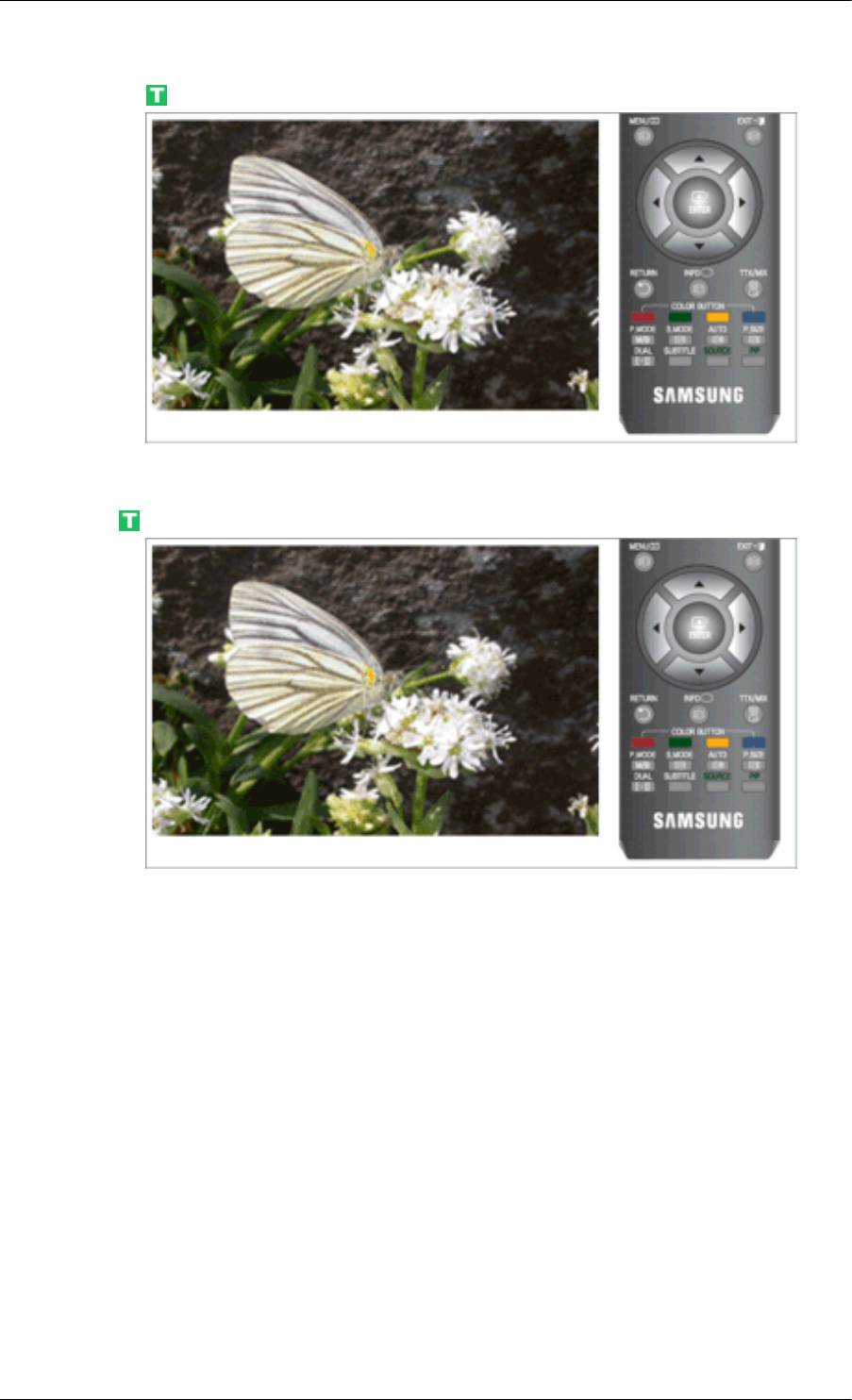
Настройка монитора
Функцию Замок можно выбрать только с помощью пульта дистанционного управления.
Сортировка
Данная функция используется для перестановки номеров двух каналов.
Название
Укажите название устройства, подключенного к входным разъемам, для упрощения процедуры
выбора источника.
Можно
вводить
следующие
символы: буквы алфавита (A~Z)/цифры (0~9)/специальные
символы (+, -, *, /, пробел)
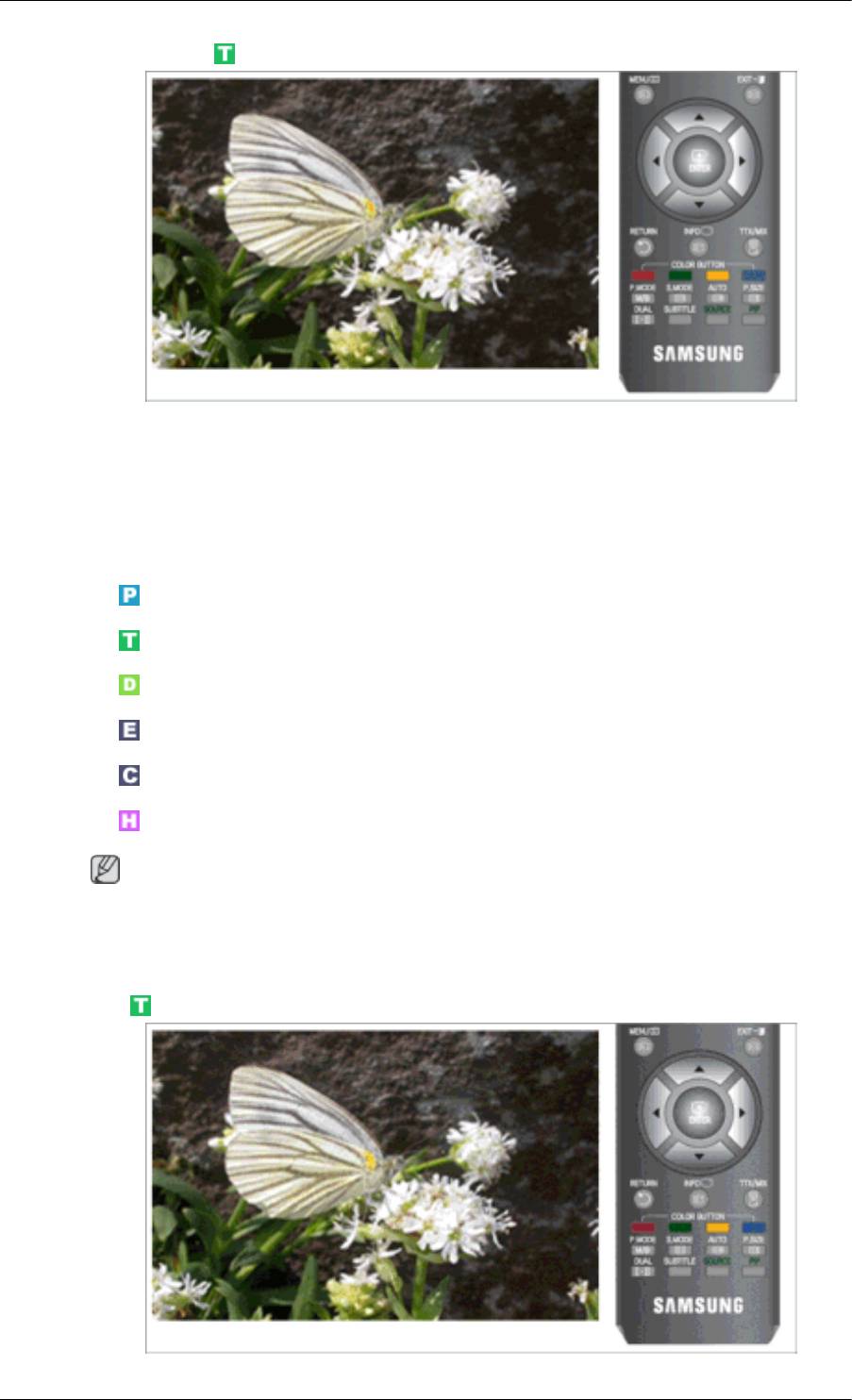
Настройка монитора
Точная настройка
Из-за слабых сигналов или неправильной конфигурации антенны некоторые каналы могут
настраиваться неправильно.
Установка
Доступные режимы
•
ПК /DVI
•
ТВ
•
DTV
•
Внешний
•
Компонентный
•
HDMI
Примечание
Параметры по умолчанию
могут различаться в зависимости от выбранного режима ввода
(источник входного сигнала выбирается в списке внешних источников входного сигнала) и
выбранного разрешения.
Plug & Play
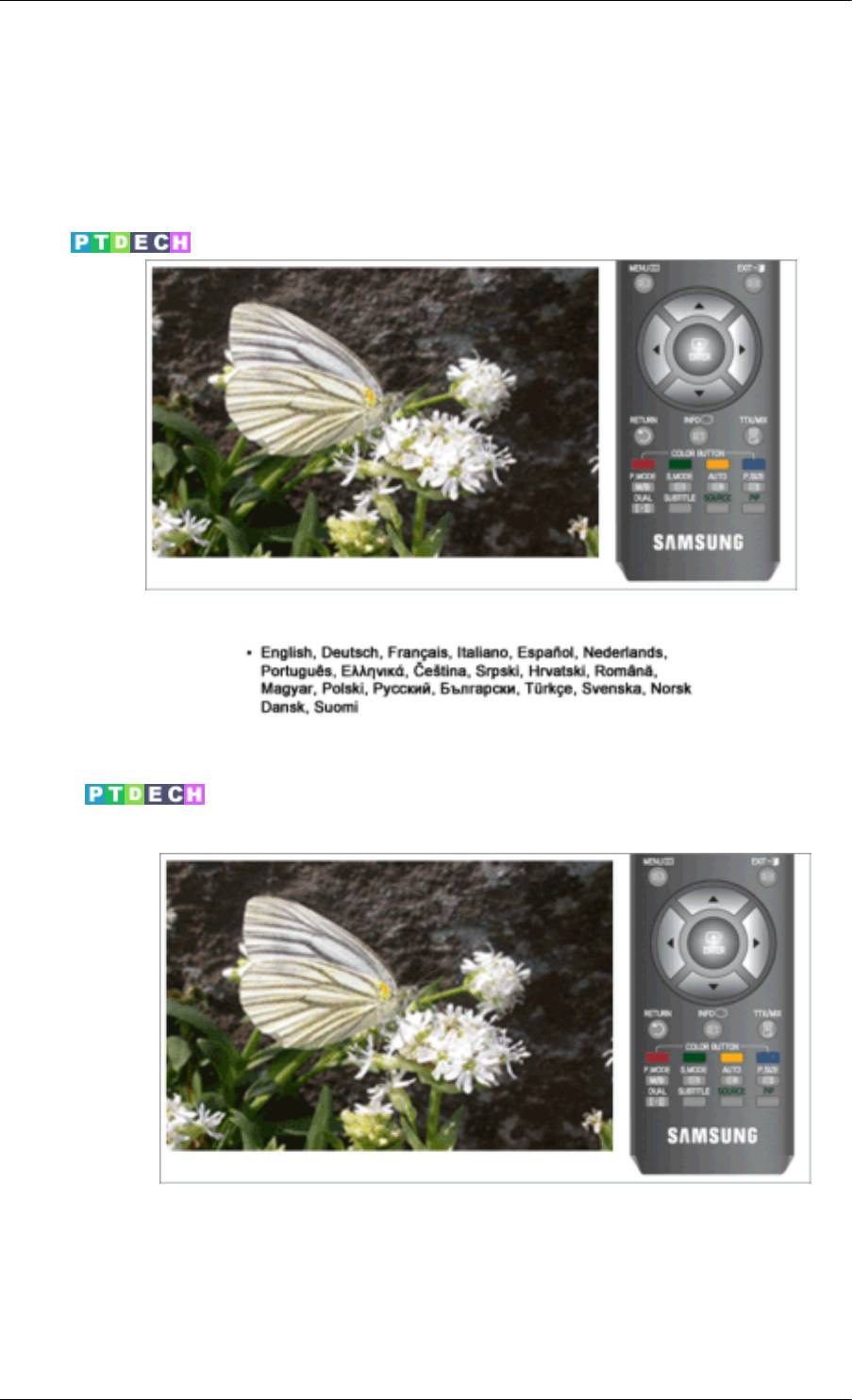
Настройка монитора
При первом включении телевизора автоматически и поочередно восстанавливаются несколько
основных параметров. Можно выполнить следующие настройки.
• Магазин : выбор режима «Магазин», только если телевизор установлен в магазине.
• Дом : выбор режима «Дом», если телевизор установлен дома.
(Функция доступна только в аналоговом режиме ТВ).
Язык
Можно выбрать один из 21 языка.
Выбранный язык влияет только на язык экранных меню.
Время
• Установка часов
Можно установить текущее время.
• Таймер сна
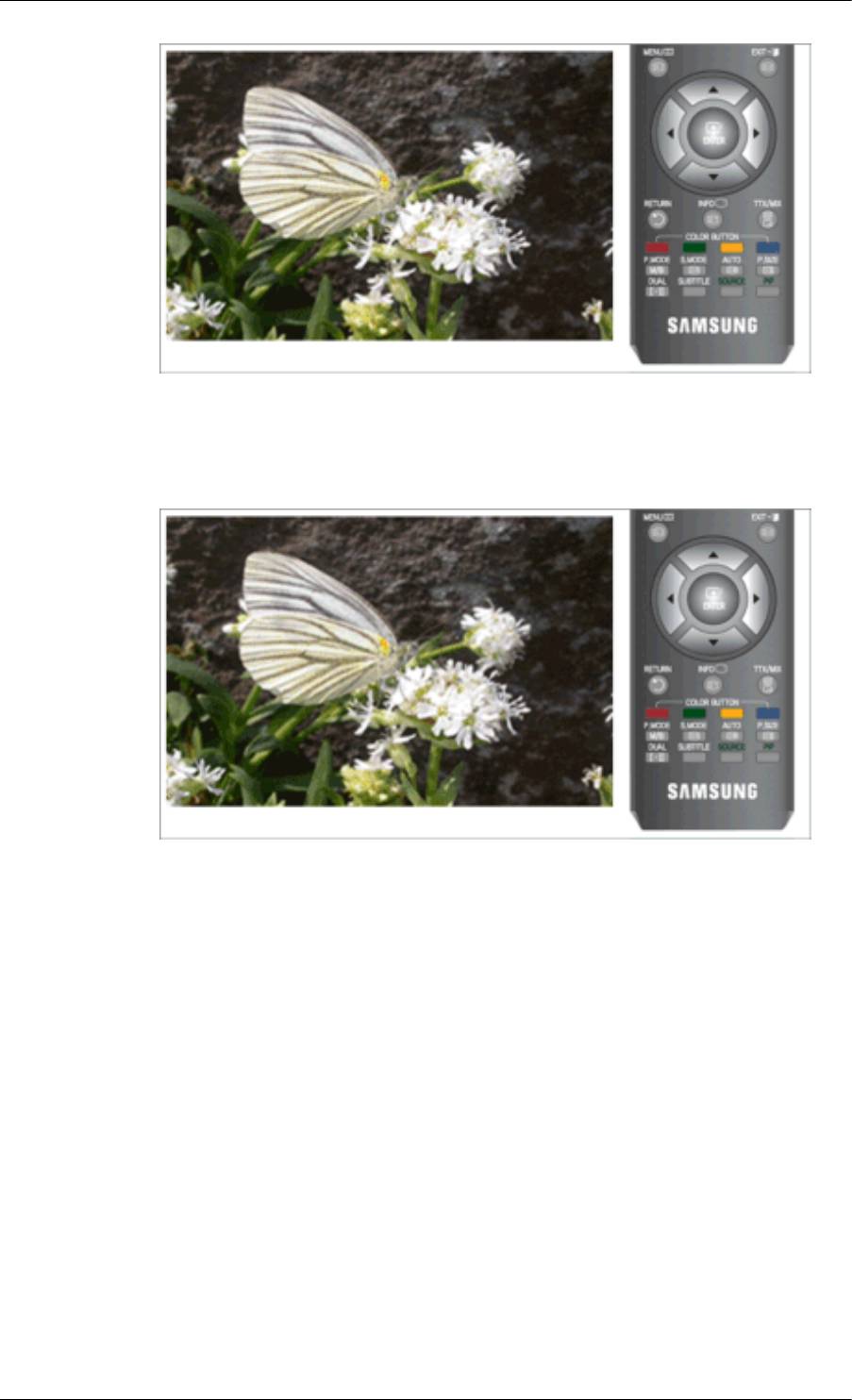
Настройка монитора
Можно задать автоматическое выключение монитора в указанное время.
• Выкл., 30, 60, 90, 120, 150, 180
• Таймер 1 / Таймер 2 / Таймер 3
Можно задать автоматическое включение монитора в указанное время.
• Время вкл.
Установите часы, минуты и выберите “Вкл.”/”Выкл.”.
(Чтобы включить таймер с выбранными параметрами, выберите ‘Вкл.’)
• Время выкл.
Установите часы, минуты и выберите "Вкл."/"Выкл.".
(Чтобы включить таймер с выбранными параметрами, выберите ‘Вкл.’)
• Повтор
Выберите "Один раз", "Ежедневно", "Пн ~ Пт", "Пн ~ Сб" или "Сб ~ Вс".
• Громкость
Выберите необходимый уровень громкости.
• Программа
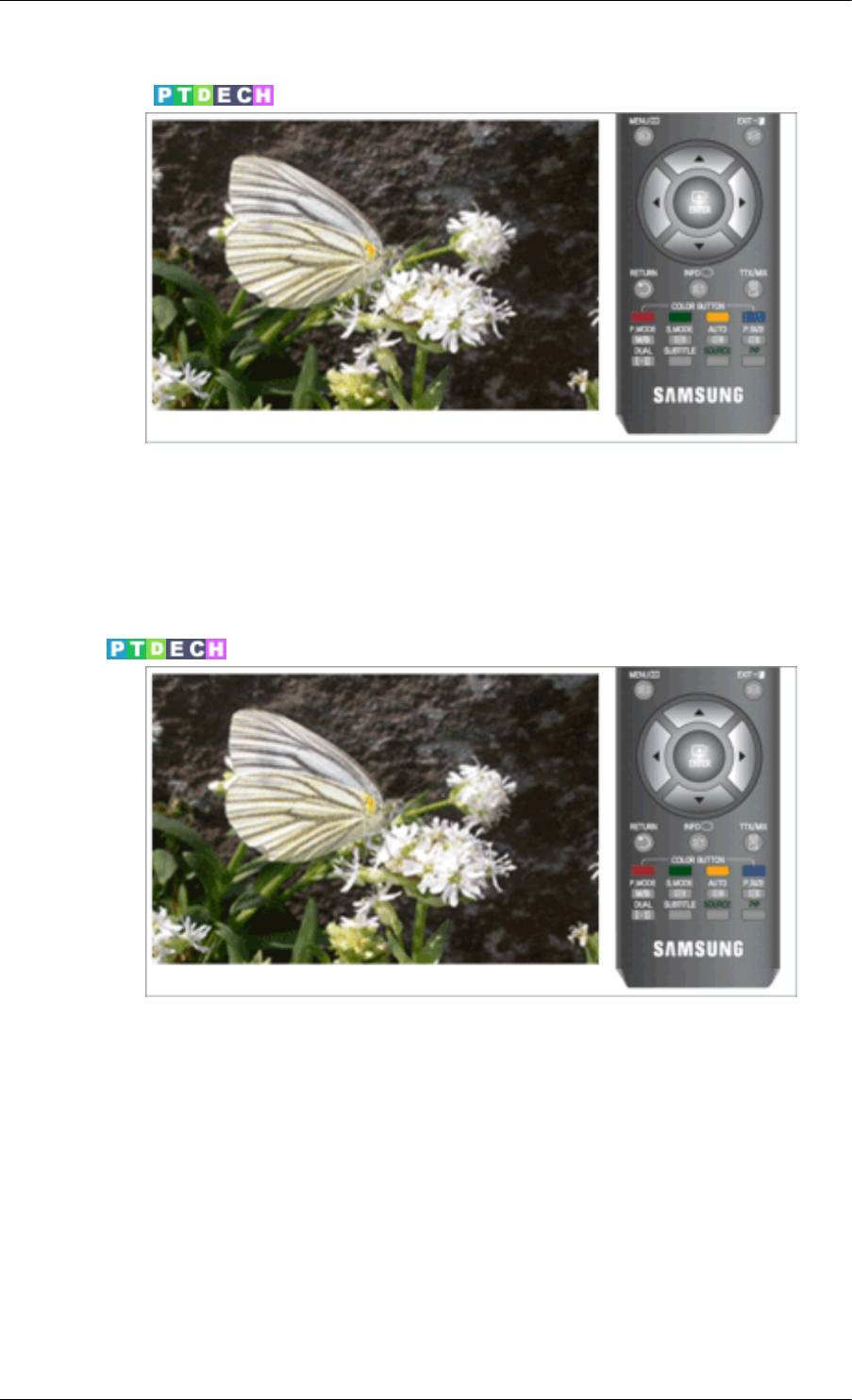
Настройка монитора
Выберите программу.
Синий экран
Если сигнал не принимается или он очень слабый, вместо изображения с помехами
автоматически отображается синий
экран. Чтобы продолжать просмотр с плохим качеством,
следует установить для режима "Синий экран " значение "Выкл. ".
• Выкл.
• Вкл.
Мелодия
Можно установить воспроизведение мелодии при включении или выключении монитора.
• Выкл.: выключение функции мелодии.
• Низкий: установка низкого уровня громкости для мелодии.
• Средний: установка среднего уровня громкости для мелодии.
• Высокий: установка высокого уровня громкости для мелодии.
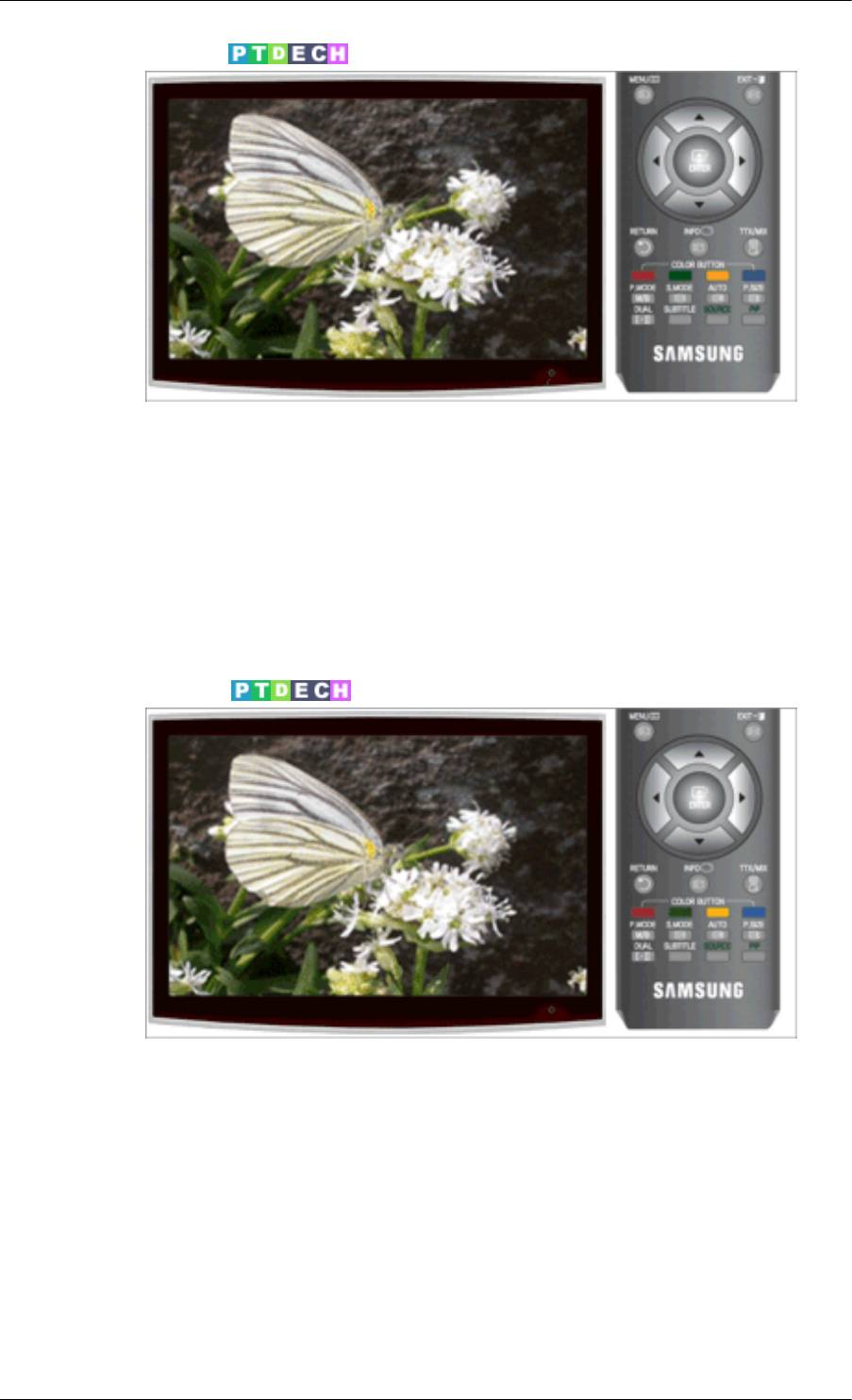
Настройка монитора
Эффект освещения
Можно включить или отключить индикатор на передней панели монитора в зависимости от
ситуации. Используйте его
для экономии энергии или в том случае, если индикатор мешает
просмотру.
• Выкл.: индикатор не загорается.
• Режим ожид. вкл: индикатор загорается в режиме ожидания.
• Режим просм. вкл : индикатор загорается во время просмотра телевизора.
• Вкл. : индикатор всегда горит.
Уровень подсветки
Используется для настройки уровня подсветки, т.е. яркости подсветки.
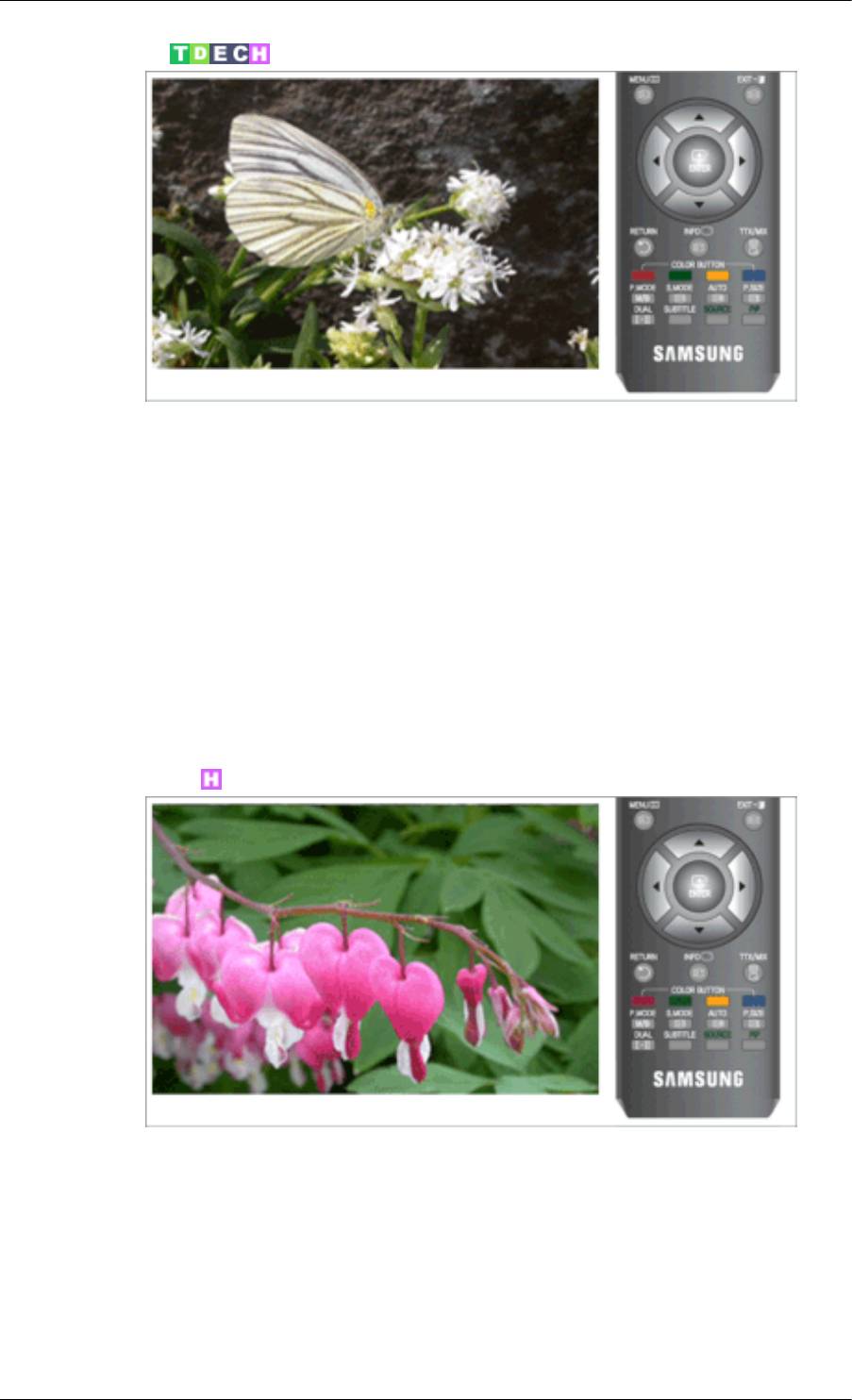
Настройка монитора
Экон. энергии
С помощью этой функции настраивается яркость телевизора для снижения потребления
энергии. При просмотре
телевизора в ночное время установите для параметра "Экон. энергии
" значение "Высокий ", чтобы снизить утомляемость глаз, а также уменьшить потребление
энергии.
• Выкл.: выключение функции экономии энергии.
• Низкий: выбор низкого значения для функции экономии энергии.
• Средний: выбор среднего значения для функции экономии энергии.
• Высокий: выбор высокого значения для функции экономии энергии.
• Авто : автоматическая настройка яркости экрана в соответствии с отображаемыми сценами.
Ур черного HDMI
Когда к телевизору подсоединен проигрыватель DVD или приставка через разъем HDMI,
качество изображения
на экране может ухудшаться, например увеличиваться уровень черного,
уменьшаться контрастность или пропадать цвета и т.д., в зависимости от подключенного
внешнего устройства. В этом случае настройте качество изображения путем настройки
параметра "Уровень черного HDMI". Данная функция доступна, только когда внешнее
устройство (DVD-проигрыватель, игровая приставка и т.д.) подключено к TV через разъем
HDMI (сигналы RGB).
(Функция доступна только в режиме HDMI).
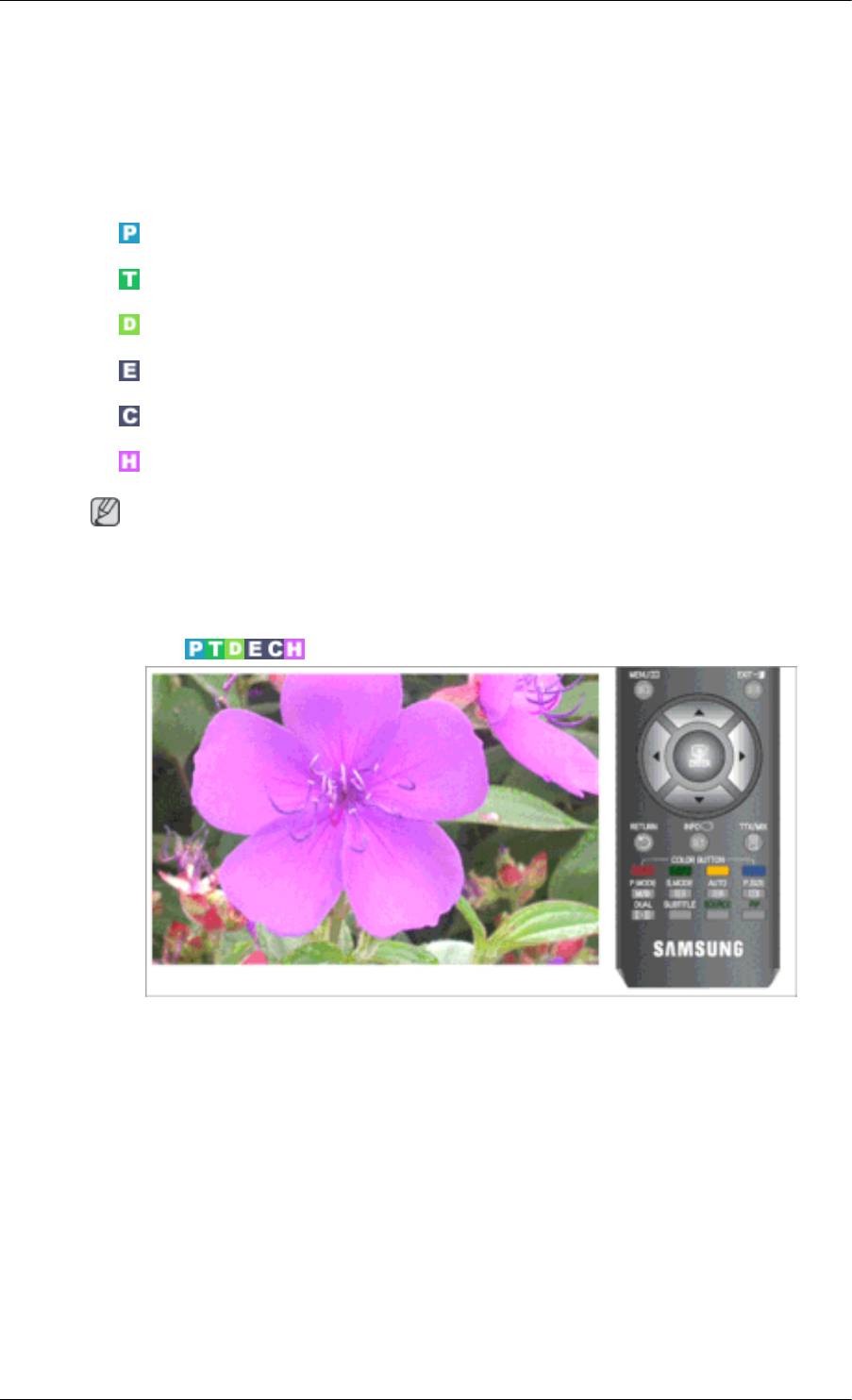
Настройка монитора
• Нормальный
• Низкий
Вход
Доступные режимы
•
ПК /DVI
•
ТВ
•
DTV
•
Внешний
•
Компонентный
•
HDMI
Примечание
Параметры по умолчанию
могут различаться в зависимости от выбранного режима ввода
(источник входного сигнала выбирается в списке внешних источников входного сигнала) и
выбранного разрешения.
Список источн.
Используется для выбора компьютера, телевизора или другого источника внешнего сигнала,
подключенного к устройству. Используйте для выбора нужного экрана.
Специальная кнопка на пульте дистанционного управления «SOURCE».
• ПК
• DVI
• ТВ
• Компонентный
• HDMI1
• HDMI2
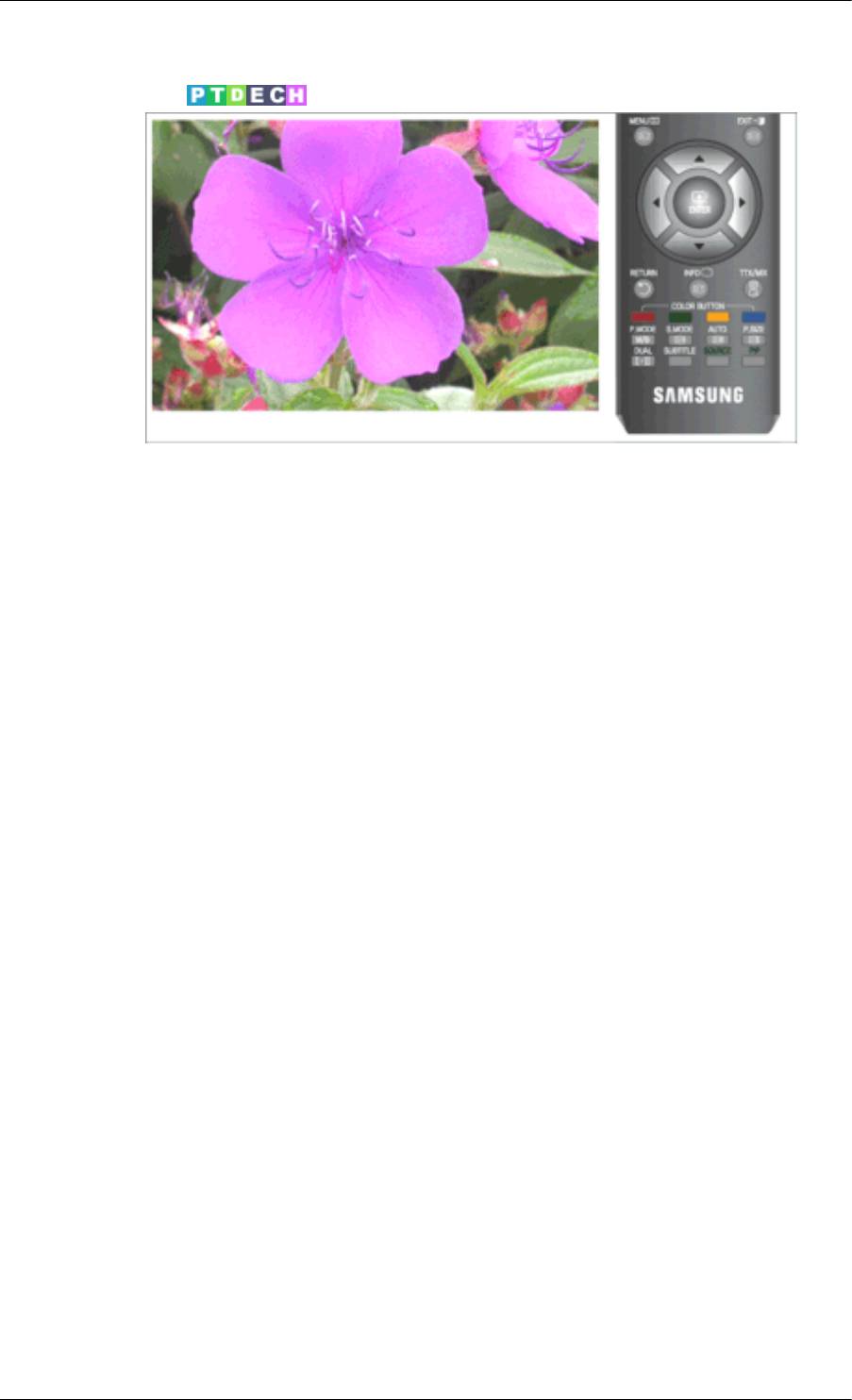
Настройка монитора
• DTV
Редактир. назв.
Укажите название устройства ввода, подключенного к входным разъемам, для упрощения
процедуры выбора источника.
• ПК
• VHS
• DVD
• D-VHS
• Кабельное ТВ
• ТВЧ
• Спут. приставка
• АV ресивер
• DVD ресивер
• Игра
• Камера
• DVD Komбo
• Цифр. рекордер


